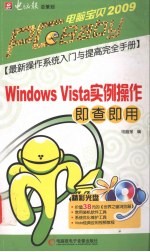
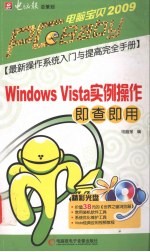
Windows Vista 实例操作即查即用PDF电子书下载
- 电子书积分:11 积分如何计算积分?
- 作 者:电脑报编
- 出 版 社:重庆:电脑报电子音像出版社
- 出版年份:2008
- ISBN:9787894760487
- 页数:274 页
第一章 系统安装与卸载 1
1.1 安装Windows Vista 2
例1 了解Windows Vista的版本 2
例2 全新安装Windows Vista 3
例3 升级安装Windows Vista 7
例4 安装多个操作系统 8
例5 在多启动中设置Windows XP启动 9
例6 备份双系统引导文件 11
例7 解决安装过程中停止响的问题 13
1.2 激活与注册 13
例1 激活Windows Vista 13
例2 检查Windows vista激活状态 14
例3 查明Windows Vista版本 15
1.3 更新Windows Vista 15
例1 查找Windows Vista更新 15
例2 解决更新时的错误 16
例3 查看安装的更新 17
例4 启用禁用自动更新 17
例5 判断是否处于最新状态 18
例6 还原和安装隐藏更新 19
1.4 备份和还原 20
例1 打开关闭系统还原 20
例2 创建系统备份 21
例3 从系统备份中恢复 22
例4 删除备份文件 22
例5 撤销系统还原所做的更改 23
例6 手动创建还原点 23
例7 使用还原工具恢复系统 24
1.5 卸载Windows Vista 26
例1 卸载Windows Vista 26
例2 卸载多系统中的Windows Vista 26
第二章 系统的基本操作 29
2.1 命令提示符 30
例1 更改“命令提示符”窗口 30
例2 找回“运行”对话框 30
例3 使用“运行”启动程序 31
例4 以管理员身份运行命令行 32
例5 管理员权限的命令行窗口 32
例6 创建命令行窗口的链接 33
例7 用命令查看所有卷标全部详情 34
2.2 文件和文件夹 35
例1 更改文件和文件夹设置 35
例2 显示菜单栏 36
例3 选取多个文件 36
例4 查看隐藏的文件和文件夹 37
2.3 索引与搜索 38
例1 保存搜索结果 38
例2 创建高级搜索 39
例3 了解索引包含的位置 40
例4 向索引添加新的位置 41
例5 添加新的文件类型 42
例6 存储索引的文件夹 43
例7 从索引中删除位置 43
例8 不索引某个文件 44
例9 重建索引 45
例10 添加索引位置 45
例11 搜索其他用户的文件 46
第三章 桌面的基本操作 47
3.1 Windows Vista的桌面 48
例1 Windows Vista与XP桌面设置的区别 48
例2 在桌面上添加快捷方式 51
例3 排列图标 52
例4 移动多个图标 53
例5 隐藏桌面图标 53
例6 自定义桌面背景 53
例7 更改屏幕分辨率 54
例8 更改监视器刷新频率 55
例9 重新制定桌面图标的大小 57
例10 禁用ClearTyp效果 58
例11 手动启用Aero效果 59
例12 禁用Aero玻璃透明效果 60
例13 设置系统外观颜色 61
例14 用鼠标打开屏幕上的键盘 61
例15 自定义颜色和外观 62
例16 让Windows Vista桌面动起来 62
例17 进行屏幕保护程序设置 63
例18 将图片作为幻灯片放映 64
例19 使用快速启动工具栏 66
例20 设置桌面主题 67
例21 使用时间同步 67
例22 把自带的宋体替换为XP自带的宋体 69
例23 将系统默认雅黑字体改为宋体 70
例24 锁定系统桌面 70
3.2 Windows Vista的“开始”菜单 71
例1 更改“开始”菜单风格 71
例2 将程序图标附到“开始”菜单 72
例3 从“开始”菜单删除程序图标 73
例4 移动“开始”按钮 73
例5 修改最近打开文件的显示数目 74
例6 将“运行”命令添加到“开始”菜单中 75
例7 自定义“开始”菜单的右窗格 76
例8 还原“开始”菜单默认设置 77
例9 从“开始”菜单清除最近使用的项目 77
例10 隐藏开始菜单中的使用记录 78
例11 缩小开始菜单中的图标 79
例12 禁用开始菜单项目上的气球提示 79
例13 加速开始菜单搜索 80
例14 搜索框的快捷方式 81
3.3 Windows Vista的任务栏 83
例1 最小化窗口和还原窗口 83
例2 对任务栏相似项目进行分组 83
例3 显示任务栏 84
例4 移动任务栏 85
例5 调整任务栏大小 85
例6 将工具栏添加至任务栏 85
例7 查看所打开窗口的预览 86
例8 了解“快速启动”工具栏 86
例9 调整“快速启动”工具栏的大小 87
例10 将程序添加到“快速启动”工具栏 87
例11 隐藏“快速启动”工具栏中的图标 88
例12 删除“快速启动”工具栏 88
3.4 Windows Vista的边栏 89
例1 打开Windows边栏 89
例2 退出Windows边栏 89
例3 添加Windows边栏小工具 90
例4 将Windows边栏保持在窗口的前端 90
例5 在桌面上放置Windows边栏小工具 91
例6 从Windows边栏中删除小工具 91
例7 搜索计算机上已安装的小工具 92
例8 卸载小工具 92
例9 将Windows边栏放到其他监视器上 93
例10 阻止Windows边栏在计算机启动时自动打开 94
3.5 Windows Vista的状态栏 94
例1 显示状态栏中的图标 94
例2 添加其他的时区 95
例3 更改语言栏图标 96
第四章 系统设置与优化 97
4.1 设置与管理 98
例1 切换控制面板的视图 98
例2 设置Windows经典视图 99
例3 使用外观和个性化 102
例4 使用时钟、语言和区域 110
例5 使用轻松访问中心 111
例6 使用硬件和声音 111
例7 使用网络和Internet 112
例8 使用程序和功能 115
例9 使用安全中心 116
例10 认识资源管理器 116
例11 运用内存检查和恢复 117
例12 使用“可靠性能监视” 118
例13 进行自动播放控制 120
例14 设置个性化桌面 120
例15 提升至最高权限 121
例16 禁止向USB设备写入数据 121
例17 获取整个文件夹的权限 122
例18 让用户账户控制始终开启 124
4.2 提速与优化 125
例1 关闭Windows边栏 125
例2 去掉透明效果 125
例3 提高Windows Vista性能 126
例4 用U盘当内存 128
例5 用预读设置以提高速度 130
4.3 启动与修复 130
例1 实现Windows Vista自动登录 130
例2 启用经典登录模式 130
例3 在安全模式下启动计算机 132
例4 高级启动选项的功能 132
例5 使用启动修复 134
例6 修复不能正常启动的系统 135
例7 解决启动管理器丢失故障 136
例8 处理Windows Vista无法引导 136
第五章 常用组件的操作 137
5.1 Windows日记本 138
例1 创建便笺 138
例2 保存便笺 138
例3 导出便笺 139
例4 向便笺中插入文本框 140
例5 向便笺中插入超链接 140
例6 移动文本框 142
例7 更改笔的设置 142
例8 更改荧光笔的设置 144
例9 更改墨迹的颜色或粗细 145
例10 在便笺中绘制形状或线条 146
例11 清除墨迹 149
5.2 Windows日历 150
例1 创建新约会 150
例2 设定约会信息 151
例3 发送约会邀请邮件 152
例4 发布日历 153
例5 共享他人的日历 154
例6 轻松搜索约会信息 155
5.3 Windows截图工具 155
例1 使用截图工具 155
例2 设置截图工具 156
例3 使用截图工具的编辑功能 157
5.4 Windows照片库 157
例1 向照片库添加图片 157
例2 向照片库添加文件夹 157
例3 从照片库删除文件夹 158
例4 在照片库中查看图片 159
例5 调整照片库中缩略图大小 159
例6 在照片库中旋转图片 160
第六章 局域网组建与上网 161
6.1 局域网的连接 162
例1 进行网络测试 162
例2 更改工作组名称 162
例3 通过局域网上网 164
例4 使用局域网中的打印机 165
例5 实现局域网计算机互访 166
例6 登录无线网络 167
例7 判断网络连接问题 168
例8 处理无法连接到Internet的问题 168
例9 快速显示自己的IP地址 169
6.2 网络参数设置 169
例1 手动进行网络连接设置 169
例2 自动进行网络连接设置 172
例3 安装Telnet客户端 175
例4 快速进入网络连接 176
例5 安装IIS7 176
6.3 文件和文件夹共享 178
例1 将文件夹设置为共享 178
例2 使用文件夹共享 179
第七章 IE浏览器的使用 181
7.1 IE设置技巧 182
例1 查看IE的版本 182
例2 进入IE高级设置 182
例3 还原IE高级设置 184
例4 重置IE 184
例5 设置IE主页 186
例6 将主页重置为默认值 187
例7 设置多个主页 188
例8 禁用IE的信息栏 189
例9 更改IE默认的搜索引擎 190
例10 临时更改搜索引擎 191
例11 添加新的搜索引擎 191
例12 删除搜索引擎 194
例13 更改IE代理服务器设置 194
例14 关闭IE安全提示 196
例15 重新定位收藏夹所位置 197
例16 调整工具栏大小 199
例17 删除IE主页 200
例18 删除浏览历史记录 200
例19 备份主页选项卡组 202
例20 恢复主页选项卡组 202
7.2 IE高级使用 203
例1 导出收藏夹 203
例2 导入收藏夹 205
例3 整理收藏夹 206
例4 显示IE中的菜单栏 207
例5 自定义IE的外观设置 208
例6 更改网页中文本字体大小 210
例7 查看临时Internet文件 211
例8 打开新选项卡 213
例9 保存一组选项卡 213
例10 打开已保存的一组选项卡 214
例11 在启动IE时打开网址 214
例12 关闭选项卡浏览方式 215
例13 在新选项卡显示弹出窗口 216
例14 重新排列主页选项卡顺序 217
例15 在IE左侧显示收藏中心 217
例16 显示IE窗口链接栏 218
例17 将网页链接添加到链接栏 219
例18 选择命令栏标签显示方式 219
例19 更改命令栏上的按钮 220
第八章 系统的安全管理 221
8.1 用户账户控制 222
例1 用户账户的类型 222
例2 更改用户的账户类型 225
例3 用户账户控制 225
例4 以管理员身份运行应用程序 227
例5 以管理员身份运行用户账户控制 228
例6 关闭用户账户控制 228
例7 启用内置的管理员账号 230
例8 禁用内置的管理员账号 233
8.2 密码保护 234
例1 更改系统登录密码 234
例2 设置屏幕保护密码 235
例3 设置Windows密码提示 236
例4 运用管理员账户修改密码 236
例5 快速找回登录密码 237
8.3 防火墙 241
例1 启用防火墙 241
例2 配置防火墙 242
例3 配置高级安全防火墙 244
例4 查看“例外”高级信息 246
例5 在“例外”下添加端口 247
8.4 恶意软件防护 249
例1 找到Windows Defender 249
例2 配置Windows Defender 250
例3 打开Windows Defender实时监控 252
例4 用Windows Defender手动扫描 253
例5 设置Windows Defender高级扫描 254
例6 设置Windows Defender自动扫描 255
例7 让Windows Defender保持最新 256
8.5 家长控制 257
例1 创建孩子使用的受限账户 257
例2 进行家长控制设置 258
例3 启用家长控制活动报告 259
例4 查看家长控制活动报告 260
例5 自动阻止孩子访问的网站 261
例6 阻止孩子浏览指定的网站 262
例7 控制孩子使用电脑的时间 263
例8 禁止孩子玩游戏 264
例9 按年龄分级阻止游戏 265
例10 按内容阻止游戏 266
例11 阻止特定游戏 267
例12 限制孩子只能使用特定程序 267
8.6 数据安全 268
例1 对文件进行备份和恢复 268
例2 备份和恢复个人配置 271
- 《药剂学实验操作技术》刘芳,高森主编 2019
- 《CINEMA 4D新手快速进阶实例教学 商迪》商迪 2020
- 《AutoCAD机械设计实例精解 2019中文版》北京兆迪科技有限公司编著 2019
- 《Dreamweaver CC 2018标准实例教程 中文版》杨雪静,胡仁喜编著 2019
- 《细菌蛋白分泌系统研究方法与操作规程》(法)劳雷·詹来特,埃里克·卡斯卡莱斯编者;褚怡,崔改泵责编郑福英,宫晓炜,陈启伟,刘永生译者 2019
- 《Adobe Photoshop 新手快速进阶实例教学》王楠 2019
- 《云架构操作系统基础 Red Hat Enterprise Linux 7》李贺华 2018
- 《痘病毒学及痘苗病毒实验操作指南 2012》(美)斯图亚特·N.艾萨克斯 2019
- 《大气二次污染手工监测标准操作程序》袁鸾,岳玎利,郁建珍,钟流举 2019
- 《中国食品药品检验检测技术系列丛书 中国药品检验标准操作规范 2019版》中国食品药品检定研究院 2019
- 《东方杂志 第110册 第25卷 第一至四号 1928年1月-1928年2月》上海书店出版社编 2012
- 《清明 我们的节日》冯骥才编 2017
- 《现代水泥技术发展与应用论文集》天津水泥工业设计研究院有限公司编 2019
- 《甘肃省档案馆指南》甘肃省档案馆编 2018
- 《莼江曲谱 2 中国昆曲博物馆藏稀见昆剧手抄曲谱汇编之一》郭腊梅主编;孙伊婷副主编;孙文明,孙伊婷编委;中国昆曲博物馆编 2018
- 《花时间 我的第一堂花艺课 插花基础技法篇》(日)花时间编辑部编;陈洁责编;冯莹莹译 2020
- 《中央财政支持提升专业服务产业发展能力项目水利工程专业课程建设成果 设施农业工程技术》赵英编 2018
- 《东方杂志 第94册 第22卷 第四至七号 1925年2月-1925年4月》上海书店出版社编 2012
- 《远去的老调》经典文库编委会编 2019
- 《东方杂志 第13册 第四年 第一至三期 1907年3月-1907年5月》上海书店出版社编 2012
- 《电子测量与仪器》人力资源和社会保障部教材办公室组织编写 2009
- 《少儿电子琴入门教程 双色图解版》灌木文化 2019
- 《重庆市绿色建筑评价技术指南》重庆大学,重庆市建筑节能协会绿色建筑专业委员会主编 2018
- 《通信电子电路原理及仿真设计》叶建芳 2019
- 《电子应用技术项目教程 第3版》王彰云 2019
- 《中国十大出版家》王震,贺越明著 1991
- 《近代民营出版机构的英语函授教育 以“商务、中华、开明”函授学校为个案 1915年-1946年版》丁伟 2017
- 《中国电子政务发展报告 2018-2019 数字中国战略下的政府管理创新》何毅亭主编 2019
- 《电子管风琴伴奏中外经典合唱曲集》主编;王永刚副主编;宋尧尧陈宏赵雪陈海涛 2019
- 《山城龙迹 走进重庆恐龙世界》代辉 2019
